
Atol sa pag-operasyon sa bisan unsang pagmaneho, lainlain nga mga matang sa mga sayup mahimong makita sa daghang oras. Kung ang pipila mahimo’g makabalda sa trabaho, nan ang uban makahimo pa sa pagpugong sa pagmaneho. Mao nga girekomenda nga regular nga mag-scan sa mga disk. Gitugotan kini dili lamang sa pag-ila ug pagtul-id sa mga problema, apan usab kopyahon ang kinahanglanon nga datos sa usa ka kasaligan nga medium sa oras.
Mga pamaagi aron susihon ang SDS alang sa mga sayup
Mao nga, maghisgot na kami karon kung unsaon pagsusi ang imong SSD alang sa mga sayup. Tungod kay dili naton mahimo kini sa lawas, gamiton namon ang mga espesyal nga gamit nga mag-diagnose sa pagmaneho.
Paagi 1: Paggamit sa CrystalDiskInfo Utility
Aron masulayan ang disk alang sa mga sayup, gamita ang libre nga programa nga CrystalDiskInfo. Sayon ra nga gamiton ug sa samang higayon hingpit nga ipakita ang kasayuran bahin sa kahimtang sa tanan nga mga disk sa sistema. Kini igo igo aron magpadagan sa aplikasyon, ug madawat dayon namon ang tanan nga kinahanglanon nga datos.

Gawas sa pagkolekta sa kasayuran bahin sa pagmaneho, ang aplikasyon magpadumala usa ka pagtuki sa S.M.A.R.T, nga mahimong magamit aron hukman ang katumanan sa SSD. Tanan sa tanan, sa kini nga pag-analisar adunay mga duha ka dosena nga mga timailhan. Gipakita sa CrystalDiskInfo ang kasamtangan nga kantidad, ang labing grabe ug ang threshold sa matag timailhan. Dugang pa, ang ulahi nagpasabut nga minimum nga kantidad sa atribut (o timailhan) diin ang disk mahimo nga giisip nga sayup. Sama pananglit, pagkuha usa ka timailhan sama sa "Nagpabilin nga SSD Resource". Sa among kaso, ang kasamtangan ug labing daotan nga kantidad mao ang mga yunit nga 99, ug ang threshold niini mao ang 10. Sumala niana, kung naabot ang bili sa threshold, panahon na nga mangita alang usa ka kapuli alang sa imong solidong drive sa estado.
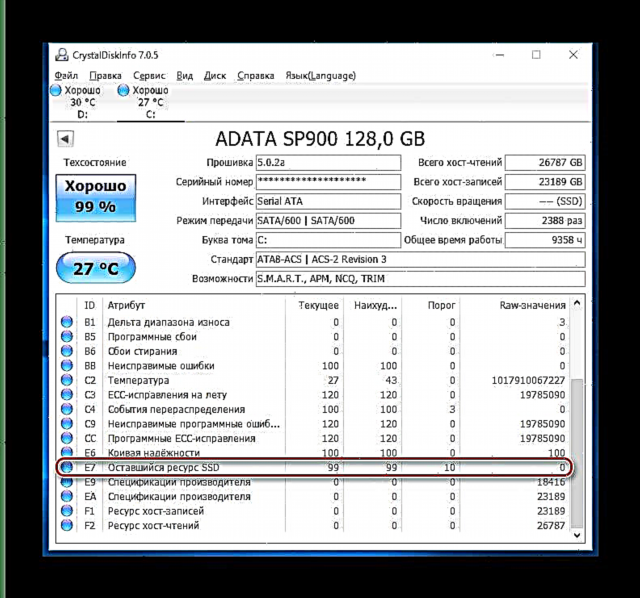
Kung ang CrystalDiskInfo nakit-an nga mga sayup nga mga sayup, mga sayup sa software, o mga pag-crash sa panahon sa pag-analisar sa disk, kinahanglan usab nga imong hunahunaon ang pagkakasaligan sa imong SSD.

Pinasukad sa mga resulta sa pagsulay, ang utility naghatag usab usa ka pagsusi sa teknikal nga kahimtang sa disk. Dugang pa, ang pagtasa gipahayag sa mga termino sa porsyento ug sa kalidad. Mao nga, kung ang CrystalDiskInfo nag-rate sa imong drive ingon nga Maayo, unya wala’y angay kabalak-an, apan kung makakita ka usa ka banabana Pagkabalaka, busa sa wala madugay kinahanglan nimo nga mapaabut ang SSD.

Paagi 2: paggamit sa SSDLife utility
Ang SSDLife usa pa nga himan nga nagtugot kanimo sa pagtimbang-timbang sa kahimsog sa usa ka disk, ang presensya sa mga sayup, ug pagpahigayon usa ka pagsusi sa S.M.A.R.T Ang programa adunay usa ka yano nga interface, busa bisan ang usa ka bag-ohan mahunahuna kini.

Pag-download sa SSDLife
Sama sa miaging gamit, ang SSDLife pagkahuman sa paglansad magpahigayon usa ka ekspres nga disk nga tseke ug ipakita ang tanan nga sukaranang datos. Sa ingon, aron ma-check ang drive alang sa mga sayup, kinahanglan nimo nga maablihan ang aplikasyon.
Ang bintana sa programa mahimong bahinon sa upat ka mga lugar. Una sa tanan, kita mahimong interesado sa ibabaw nga rehiyon, diin gipakita ang kahimtang sa disk, ingon usab ang gibanabana nga kinabuhi.

Ang ikaduha nga lugar naglangkob kasayuran bahin sa disk, ingon usab usa ka pagbanabana sa kahimtang sa disk sa mga termino sa porsyento.
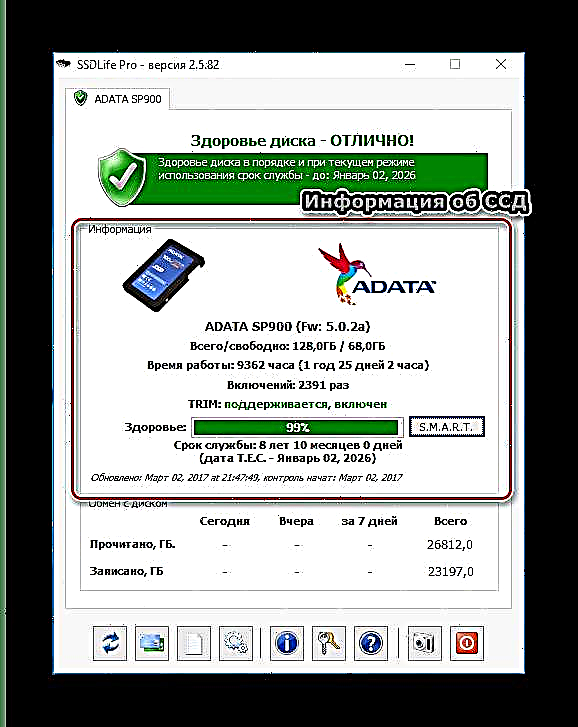
Kung gusto nimo makakuha og mas detalyado nga kasayuran bahin sa estado sa drive, dayon i-klik "S.M.A.R.T." ug makuha ang mga resulta sa pagtuki.
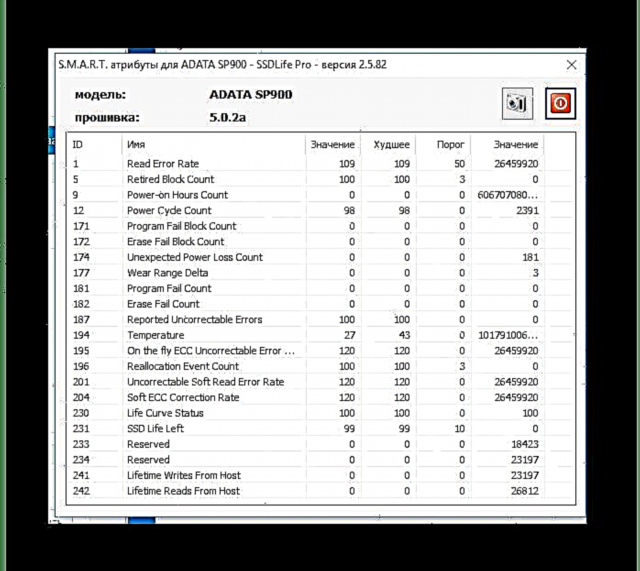
Ang ikatulo nga lugar mao ang kasayuran sa pagpaambit sa disk. Dinhi makita nimo kung unsang kadaghan ang nasulat o nabasa. Kini nga datos alang ra sa mga katuyoan nga impormasyon.
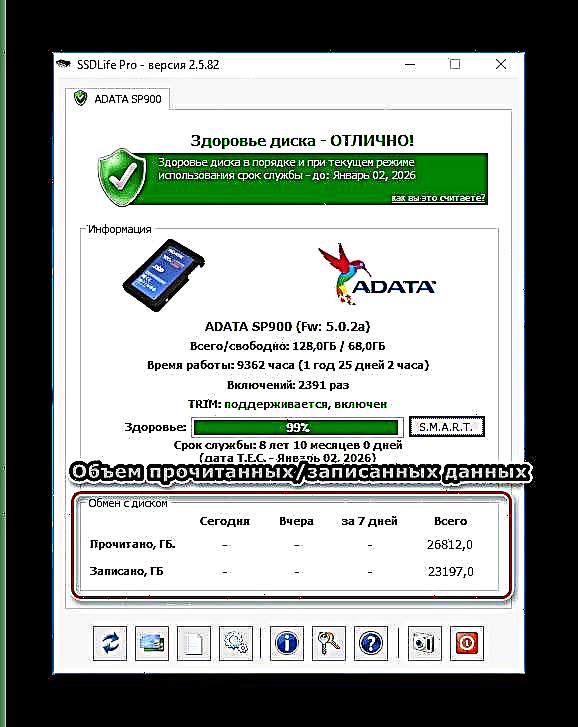
Ug sa katapusan, ang ika-upat nga lugar mao ang aplikasyon control panel. Pinaagi sa kini nga panel, mahimo nimo ma-access ang mga setting, impormasyon sa pakisayran, ingon man usab i-restart ang scan.
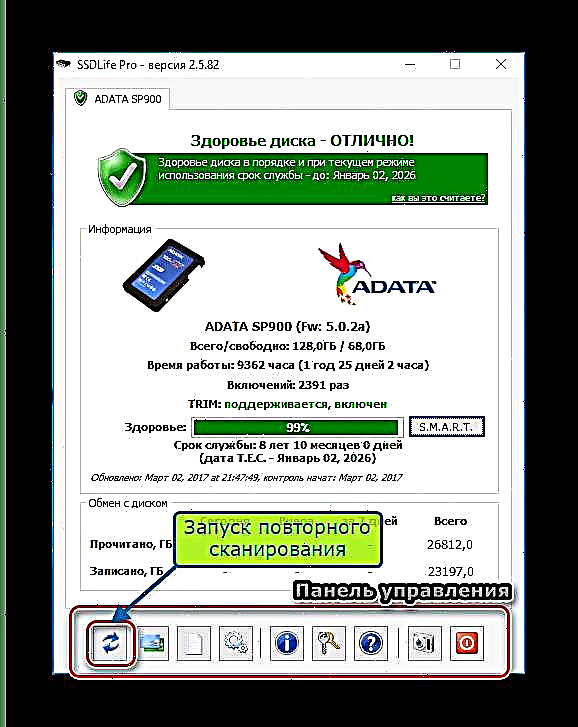
Paagi 3: Paggamit sa Data Lifeguard Diagnostic Utility
Ang laing kagamitan sa pagsulay mao ang pag-uswag sa Western Digital, gitawag nga Data Lifeguard Diagnostic. Gisuportahan kini nga himan dili lamang nga drive sa WD, apan usab ang uban pang mga tiggama.

Pag-download sa Data Lifeguard Diagnostic
Diha-diha dayon pagkahuman, gisusi ba ang aplikasyon sa tanan nga mga drive nga anaa sa sistema? ug gipakita ang resulta sa usa ka gamay nga lamesa. Dili sama sa mga gamit sa itaas, kini nga usa nagpakita lamang sa usa ka pagbanabana sa kahimtang.
Alang sa usa ka mas detalyado nga pag-scan, pag-klik lang sa wala nga button sa mouse sa linya uban ang gitinguha nga disk, pilia ang gitinguha nga pagsulay (dali o detalyado) ug maghulat sa katapusan.
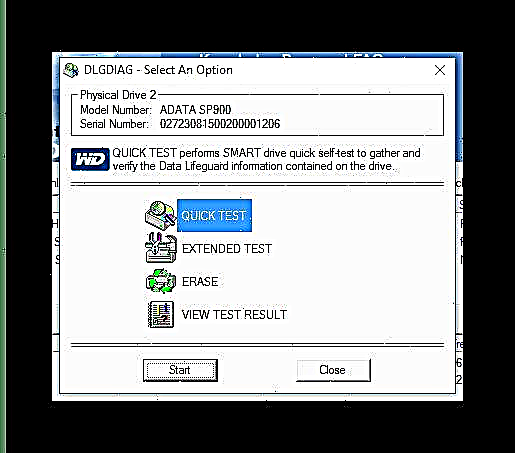
Pagkahuman pinaagi sa pagklik sa buton TINUOD NGA PAGSULAY SA VIEW? Makita nimo ang mga sangputanan, diin usa ka mubo nga kasayuran bahin sa aparato ug usa ka pagbanabana sa kahimtang ang ipakita.

Panapos
Mao nga, kung magdesisyon ka nga ipa-diagnose ang imong SSD drive, nan sa imong serbisyo adunay daghang daghang mga himan. Gawas sa nahisgutan dinhi, adunay uban pang mga aplikasyon nga mahimo’g pagtuki sa pagmaneho ug pag-ulat sa bisan unsang mga sayup.











